Dans Windows 10 Creators Update, la barre d'état de l'Éditeur du Registre a été supprimée, car elle comporte désormais une barre d'adresse en haut. La barre d'état n'apparaît pas même si vous désactivez la barre d'adresse dans Regedit. Un autre changement est que vous pouvez modifier le visage, l'épaisseur et le style de police par défaut dans le nouvel éditeur de registre.
https://www.winhelponline.com/blog/registry-editor-gets-address-bar-feature-windows-10/

Si vous n'êtes pas fan du nouvel éditeur de registre (Regedit.exe), peut-être pour la seule raison qu'il n'a pas de barre d'état, vous pouvez obtenir une copie de l'ancien Regedit.exe à partir d'un ordinateur exécutant Windows 10 Mise à jour anniversaire, ou de l'ISO.
Obtenir l'ancien Regedit.exe dans la mise à jour des créateurs de Windows 10
Voici comment remplacer le nouveau Regedit.exe par l'ancienne version (v1607 - Build 14393).
1. Téléchargez old_regedit.zip qui contient les quatre fichiers à savoir regedit_old.exe, regedit_old.exe.mui, replace.reg et undo.reg.
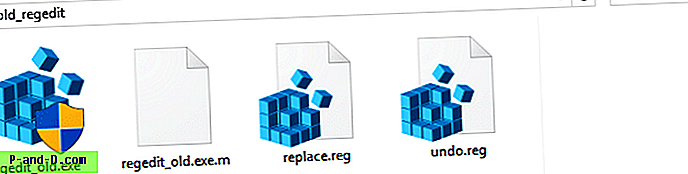
2. Copiez regedit_old.exe dans C: \ Windows. Cliquez sur Continuer lorsque vous êtes invité à confirmer.
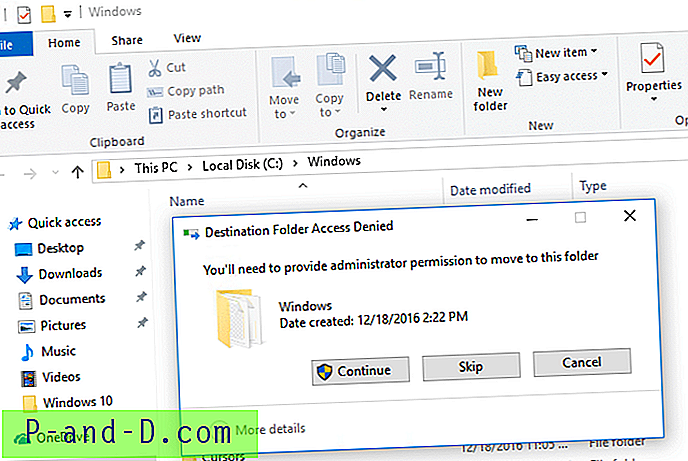

3. Copiez regedit_old.exe.mui dans C: \ Windows \ en-us. Cliquez sur Continuer lorsque vous êtes invité à confirmer.
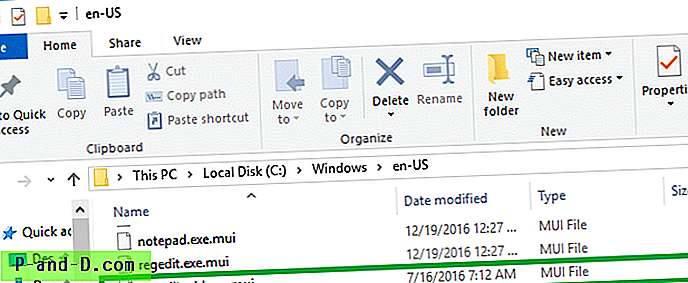
4. Facultativement, pour remplacer le chemin d'accès de l'application Regedit.exe pour pointer vers l'ancienne version, exécutez le fichier replace.reg. Ainsi, lorsque vous démarrez l'Éditeur du Registre en tapant regedit.exe dans la boîte de dialogue Exécuter, l'ancien Regedit se lance.
Le fichier de registre met à jour les chemins d'accès de l'application Regedit.exe dans cette clé de registre:
HKEY_LOCAL_MACHINE \ SOFTWARE \ Microsoft \ Windows \ CurrentVersion \ App Paths \ regedit.exe
Et définit les données de valeur (par défaut) sur C:\Windows\Regedit_old.exe
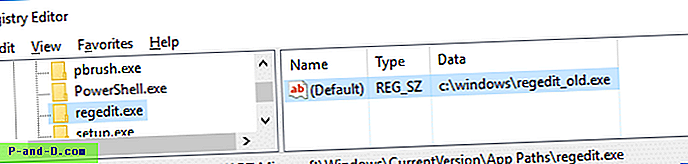
Pour annuler les modifications apportées par le fichier REG, exécutez le fichier nommé «Undo.reg» inclus dans le fichier zip.
Vous verrez la boîte de dialogue UAC jaune même si l'ancien Regedit.exe (qui est maintenant Regedit_old.exe) est un fichier Microsoft signé.
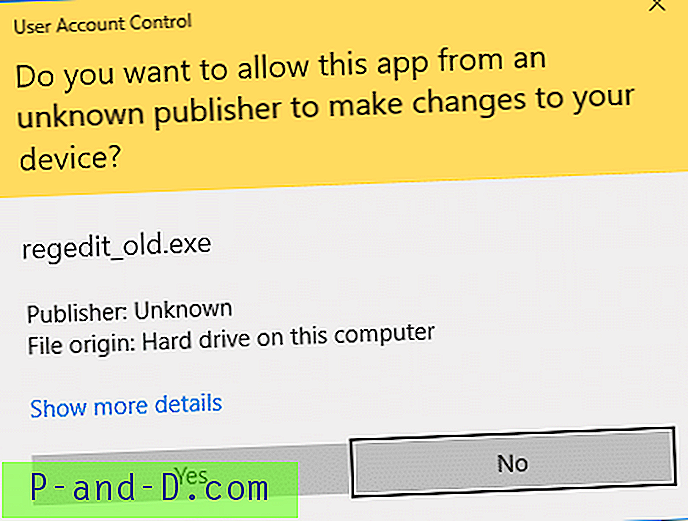





![[Correctif] Sucuri et LetsEncrypt - Échec de l'autorisation de domaine ACME](http://p-and-d.com/img/general/974/sucuri-letsencrypt-acme-domain-authorization-failed.jpg)